Onlangs opgegradeer na Windows 10 20H2 Dateer Oktober 2020 op en dit lyk of alles goed werk, behalwe vir die tyd wat dit neem om die rekenaar af te skakel.Dit neem 'n rukkie om die rekenaar af te skakel, "My rekenaar begin binne 'n minuut op, soos om uit slaapmodus wakker te word.Maar afskakeling neem meer as 10 minute.
Normaalweg, wanneer jy jou rekenaar afskakel, sluit Windows op sy beurt stelselprosesse af, stoor data en maak geheue vry, wat data bevat wat jy nie nodig het nie.En die afskakelproses neem slegs 'n paar sekondes.
Soms kan 'n komplekse reeks stappe egter mekaar laat struikel, wat veroorsaak dat Windows baie tyd neem om af te sluit.GebruikersverslagWaar Windows 10 stadig afskakel, veralNa die installering van die nuutste Windows 10 20H2-opdatering, neem die afskakeling langer as voorheen en wag vir daardie afskakelbevestigingspiep is 'n pyn.
Windows 10 stadige afskakelprobleem
Weereens, vir sommige gebruikers skakel die skerm dadelik af, maar die hardeware gaan voort om te funksioneer, aangesien die LED op die kragknoppie nog 'n paar minute aan bly voordat dit afgeskakel word.En die hoofoorsaak van hierdie fout blyk korrupte Windows-lêers of drywers te wees, wat nie toelaat dat Windows heeltemal afskakel nie.Soms kan 'n verkeerde kragtoevoerkonfigurasie ook hierdie probleem veroorsaak.Wat ook al die rede is, as jy vind dat Windows 10 langer afskakel as wat dit jou pla, kan jy die redes en oplossings in hierdie artikel vind.
As u enige eksterne toestelle aan die stelsel gekoppel het, word dit aanbeveel dat u dit tydelik ontkoppel en kyk of die probleem voortduur.
Maak ook seker dat daar geen programme op jou rekenaar loop nie.Skakel hulle eers af en probeer dan om hulle af te skakel.
Installeer die nuutste Windows-opdaterings
Maak weer seker dat jy die nuutste geïnstalleer hetwindows opdatering,Omdat Microsoft gereeld foutoplossings vrystel met die nuutste kumulatiewe opdaterings.Windows 10 is ingestel om die nuutste weergawes outomaties af te laai en te installeer, maar jy kan handmatig daarvoor kyk deur die stappe hieronder te volg.
- Maak die Instellings-toepassing oop met die sleutelbordkortpad Windows + I
- Klik op Update and Security, dan Window Update
- Klik nou op die Soek vir opdaterings-knoppie om Windows 10 toe te laat om opdateringlêers van Microsoft-bedieners af te laai.
- Nadat u Windows-opdaterings afgelaai en geïnstalleer het, herbegin u rekenaar om dit toe te pas.
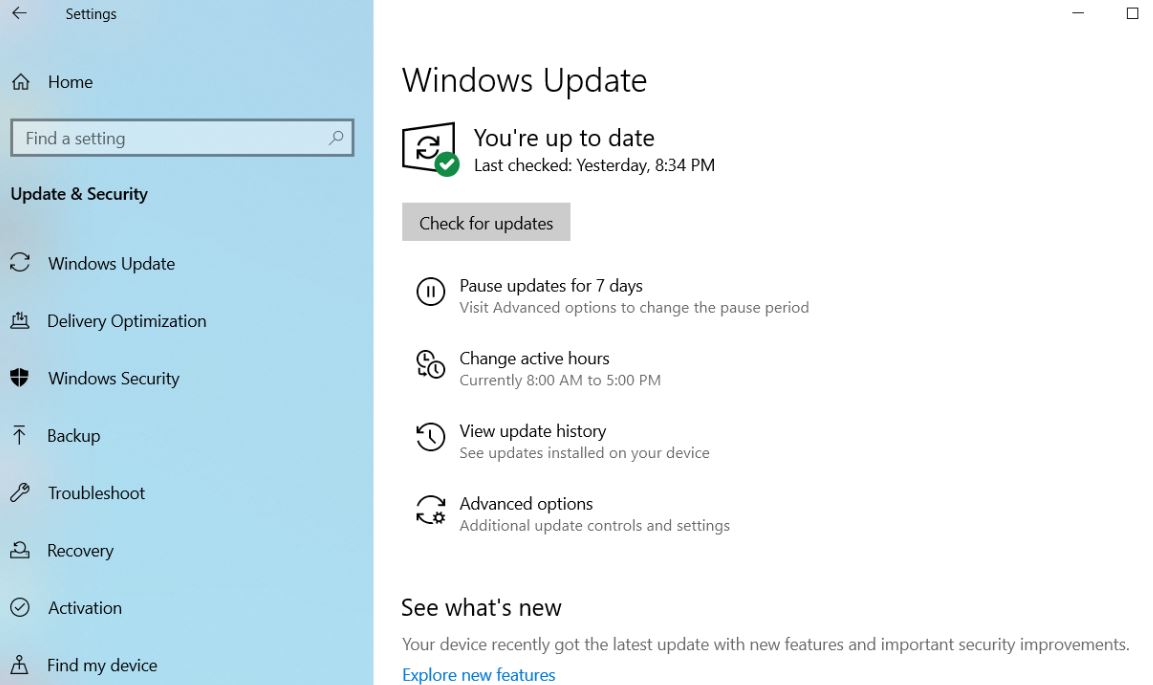
Maak ook seker dat jy die nuutste toestelbestuurders op jou stelsel geïnstalleer het
Begin die Power Troubleshooter
Volg die stappe hieronder om die ingeboude program in die Power Troubleshooter te laat loop en laat Windows kyk vir probleme wat verhoed dat Windows grasieus afskakel en oplos.
- Druk Windows + I om instellings oop te maak
- Klik Opdateer en sekuriteit, dan Foutspoor
- Rol hier af vanaf die middelste paneel en kies Power
- hardloop Krag probleemoplosser
- Dit sal begin om jou rekenaar se kraginstellings te diagnoseer en regstellings aan te bring indien nodig.
- Nadat die proses voltooi is, herbegin jou rekenaar en kyk of dit help.
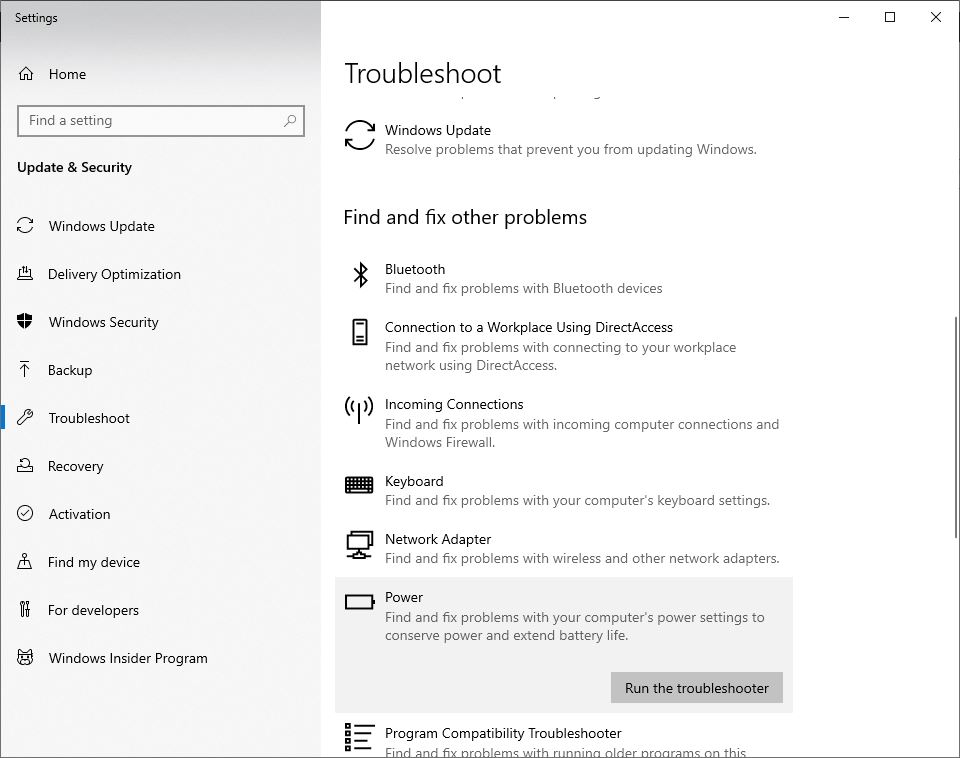
Deaktiveer vinnige beginfunksie
Dit is nog 'n effektiewe manier om die meeste opstart- en afsluitingsverwante probleme op te los.Microsoft het 'n nuwe Fast Startup-funksie bygevoeg om Windows se opstarttyd te optimaliseer, maar hierdie kenmerk het 'n paar nadele.Baie gebruikers het gerapporteer dat die deaktivering van die Fast Startup-funksie hulle gehelp het om Windows 10 opstart- en afsluitverwante probleme op te los.
Deaktiveer vinnige opstartopsie
- Maak die beheerpaneel oop
- Soek en kies Kragopsies.
- Kies Kies wat die kragknoppie doen op die linkerkieslys.
- Kies Verander instellings wat tans nie beskikbaar is nie.
- Rollees af na die afdeling "Sluitinstellings".
- Ontmerk die regmerkie in die opsie "Aktiveer vinnige opstart".
- Kies die Stoor veranderings-knoppie.
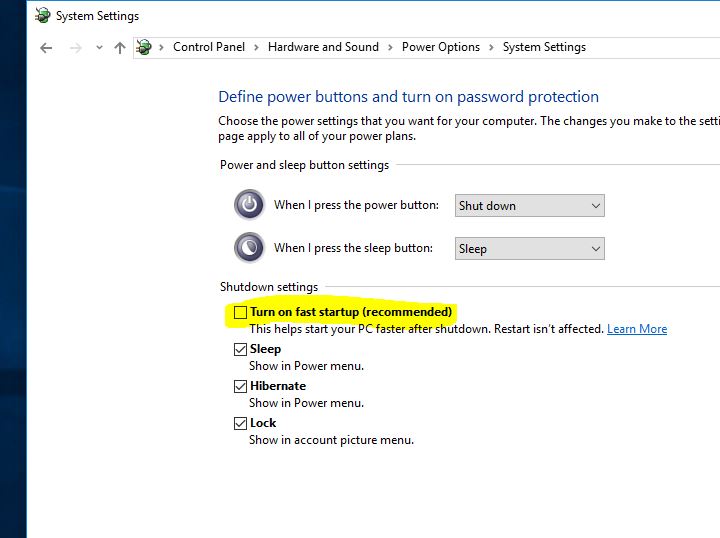
Pas Windows-registerredigeerder aan
Die hoofrede vir die stadige afsluitproses van Windows 10 is korrupsie van die stelsel-/registerlêer.Dus, om van die ooglopende fout ontslae te raak, volg hierdie stappe:
- pers Windows + R, Tik regedit, dan Klik OK om die Windows-registerredigeerder oop te maak.
- Maak eers 'n rugsteun van die registerdatabasis en soek die volgende registersleutel: HKEY_LOCAL_MACHINESYSTEMCurrentControlSetControlSession ManagerGeheuebestuur.
- As die waarde 1 is, verander die waarde van ClearPageFile by Shutdown na 0.
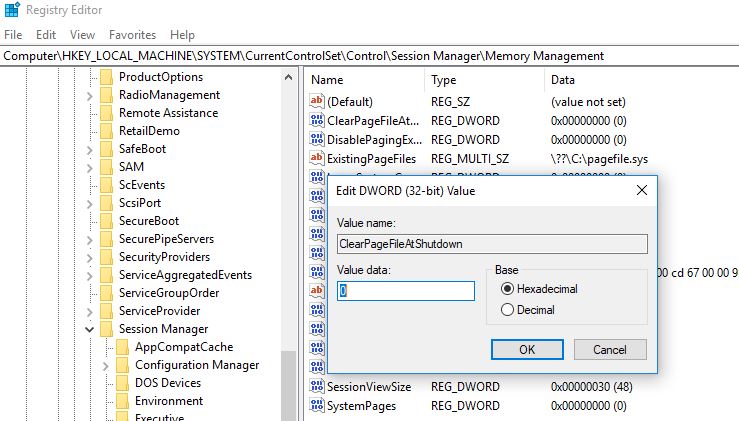
- Soek nou die volgende registersleutelrekenaar: HKEY_LOCAL_MACHINESYSTEMCurrentControlSetControl
- maak seker In die linker paneel "Kontroles" aanMet 'n keuseboks, dan In die regter paneel van die Register-redigeerder-vensterSoek WaitToKillServiceTimeout.
- As jy nie die waarde kan vind nie, regskliek op 'n leë area (in die regter paneel van die Registerredigeerder-venster) en kiesNuwe">"Stringwaarde".
- Noem hierdie string WaitToKillServiceTimeout , En maak dit dan oop.
- Stel die waarde daarvan op 1000 tot 20000 , Onderskeidelik1 tot 20 sekondesDie omvang van .
Let wel: Wanneer jy die rekenaar afskakel sonder om die lêer te stoor, stoor dit die lêer outomaties om verlies te voorkom.Hierdie proses kan 'n rukkie neem.Vermy dus om hierdie reeks onder 20 sekondes te stel, want dit sal veroorsaak dat die toepassing sluit sonder om veranderinge te stoor. - Klik OK.
- Ten slotte, herbegin jou rekenaar om die veranderinge toe te pas.
Hierdie metode sal beslis u probleem oplos en die afsluitproses bespoedig.
stel kragplan terug
Die terugstel van die kragplan kan help om die huidige probleem op te los.As jy 'n pasgemaakte kragplan gebruik het, probeer om dit een keer terug te stel.
Om 'n kragplan in Windows 10 terug te stel:
- Maak die beheerpaneel oop" en gaan na "Kragopsies",
- Kies die kragplan volgens jou vereistes en klik "Verander planinstellings".
- Klik op "Verander gevorderde kraginstellings".
- Klik in die venster Kragopsies op die Herstelplan-verstekknoppie.
- Klik op Toepas en klik dan op die OK-knoppie.
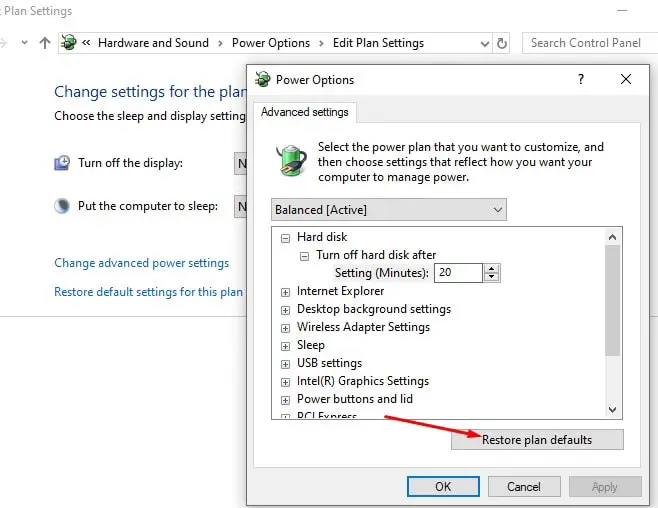
Begin DISM en SFC nutsprogramme
Soos voorheen genoem, veroorsaak korrupte vermiste stelsellêers dikwels hierdie probleem, ons beveel aan om DISM te gebruik (Ontplooiing beelddiens en bestuur)命令Begin die System File Checker-nutsding na Herstel stelselbeeld en herstel ontbrekende korrupte stelsellêers.
Maak 'n opdragprompt oop as 'n administrateur en voer die DISM-opdrag hieronder uit.
Dism/Aanlyn/Opruim-Beeld/RestoreHealth
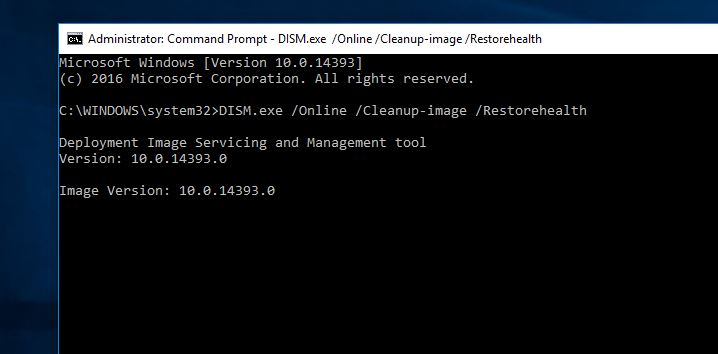
等待 DISM 100% volledige skandering herstel proses.
Nadat u hierdie opdrag ingevoer het, gebruiksfc /scannowen druk Enter om die opdrag uit te voer.
Die System File Checker-nutsding sal begin soek vir ontbrekende korrupte stelsellêers (indien gevind) en dan herstel vanaf die saamgeperste vouer wat by %WinDir%System32dllcache geleë is.
Nadat u die 100% skanderingsproses voltooi het, herbegin Windows en kyk of dit help.
Dateer skermbestuurder op
Weereens as jy enige ou of korrupte drywers op jou Windows 10 PC het, sal dit probleme vir jou rekenaar veroorsaak.Ons beveel aan om seker te maak dat alle geïnstalleerde toestelbestuurders opdateer, veral vertoonbestuurders.
U kan bestuurders op Windows 10 opdateer deur hierdie stappe te volg:
- Druk die Windows + X-sleutelbordkortpad en kies Toestelbestuurder,
- Dit sal Toestelbestuurder oopmaak en 'n lys van alle geïnstalleerde toestelbestuurders vertoon.
- Brei Display Drivers uit, klik met die rechtermuisknop op die geïnstalleerde grafiese drywer en kies Update,
- Volg die instruksies op die skerm en herbegin dan die venster om die veranderinge toe te pas.
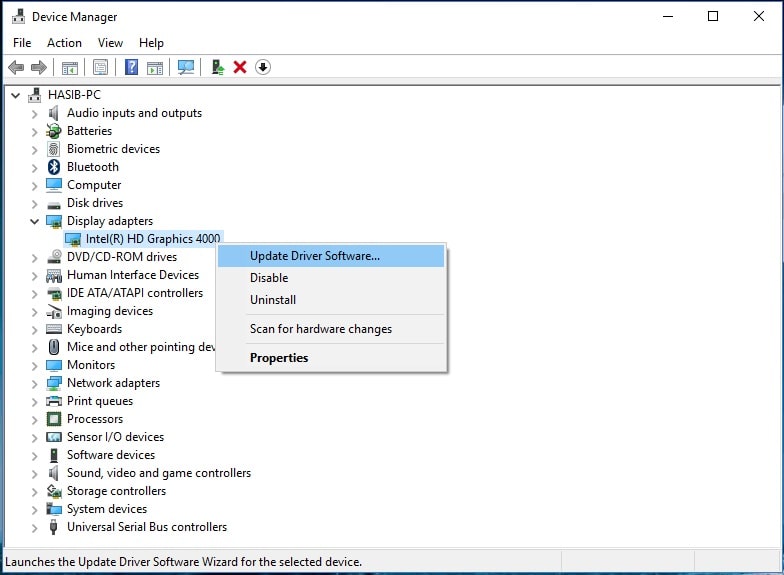
Het enige van hierdie oplossings gehelp met "Windows 10 stadige afsluiting en herbegin probleem"?Laat weet ons watter opsies reg is vir jou.
lees ook
- Is Windows 10 hiberneer?Hier is hoe om dit reg te maak...!
- 5 oplossings om Black Screen of Death-fout op te los in Windows 10
- Google Chrome is stadig en werk nie behoorlik op Windows 10?probeer hierdie oplossings
- Los Microsoft Edge op wat van Windows 10 2020-opdatering verdwyn
- Hoe om toestelle en drukkers reg te stel wat nie op Windows 10 laai nie
- Hoe om Windows 10 geheuebestuurfout stopkode 0x0000001A reg te stel

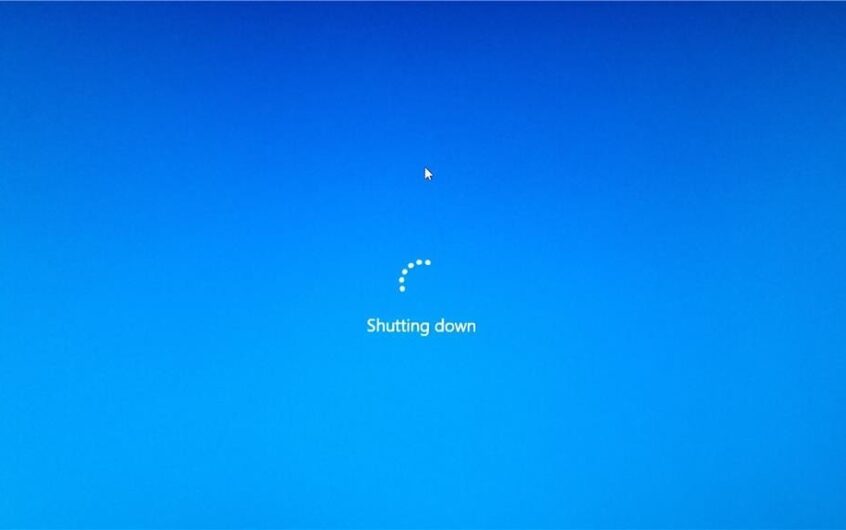




![[Vastgestel] Microsoft Store kan nie programme en speletjies aflaai nie](https://oktechmasters.org/wp-content/uploads/2022/03/30606-Fix-Cant-Download-from-Microsoft-Store.jpg)
![[Vastgestel] Microsoft Store kan nie programme aflaai en installeer nie](https://oktechmasters.org/wp-content/uploads/2022/03/30555-Fix-Microsoft-Store-Not-Installing-Apps.jpg)

